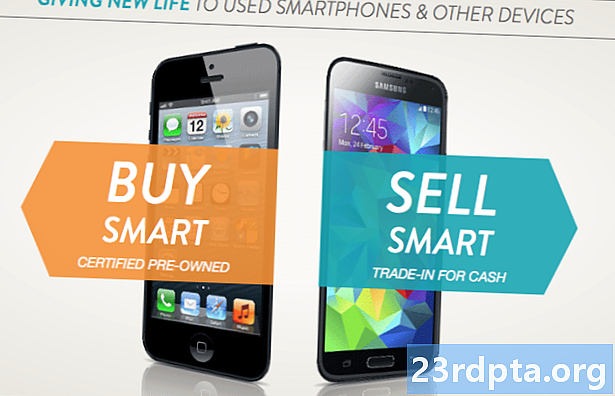Inhoud
- Hoe de T-Mobile OnePlus 6T-software te converteren
- Stap één: Activa downloaden
- Stap twee: Bereid de pc voor op het flashen
- Stap drie: Bereid de telefoon voor om te knipperen
- Stap vier: Flash je apparaat

De OnePlus 6T is het eerste apparaat van het bedrijf dat wordt verkocht bij een partnermaatschappij in de Verenigde Staten, met name T-Mobile. Als zodanig bezit u misschien een T-Mobile OnePlus 6T die u via de koerier hebt gekocht in plaats van rechtstreeks van OnePlus of via een derde partij.
Wat u misschien niet weet, is dat wanneer u een T-Mobile OnePlus-apparaat koopt, u niet dezelfde ervaring krijgt als degenen die bij andere bronnen kopen. Er zijn enkele subtiele hardwareverschillen (zoals het ontbreken van een dubbele SIM-kaartlade in de T-Mobile-variant), evenals enkele softwareverschillen.
De softwareverschillen kunnen voor sommige gebruikers een beetje een pijnpunt zijn, aangezien degenen die ontgrendeld kopen zeer snelle Android-updates krijgen en een doorgaans bloat-vrije ervaring hebben. Ondertussen verlopen T-Mobile-software-updates langzamer en zijn er enkele vooraf geïnstalleerde apps die u eenvoudigweg niet kunt verwijderen zonder het apparaat te rooten / modden.
Gelukkig is er een manier om de software op je T-Mobile OnePlus 6T te converteren, zodat deze in wezen hetzelfde wordt als een ontgrendelde variant. Dat betekent dat uw T-Mobile-telefoon dezelfde OS-updates krijgt als niet-T-Mobile-varianten en dat alle T-Mobile-bloatware verdwenen is.
Volg hieronder om uw T-Mobile OnePlus 6T om te zetten in een ontgrendelde variant!
Hoe de T-Mobile OnePlus 6T-software te converteren

Sinds de OnePlus 6T in oktober 2018 is geïntroduceerd, is de methode om de ontgrendelde ROM via de T-Mobile ROM te flashen inmiddels goed ingeburgerd. Dat gezegd hebbende, het is nog steeds lastig.
Voordat we in de instructies komen, zijn er enkeleerg belangrijk dingen die je moet begrijpen voordat je dit doet:
- Dit proces zalWis de gegevens van uw apparaat volledig. Zorg ervoor dat u een volledige back-up maakt van alles wat u nodig hebt.
- Uhebben geen ontgrendelde bootloader nodig om dit te laten werken. Jij ook het apparaat hoeft niet simlockvrij te zijn. Dit proces is echterZAL NIETontgrendel je bootloader of sim ontgrendel je telefoon. Dit is geen manier om de factuur van uw T-Mobile-apparaat volledig te betalen voordat u naar een nieuwe provider gaat.
- Vanaf nu, deze methodestaat u niet toe OTA-updates te ontvangen. U kunt nog steeds updaten naar Oxygen OS zodra een nieuwe update is geland, maar u moet dit handmatig doen. Gelukkig is dit proces niet moeilijk en geeft OnePlus hier eenvoudige instructies.
- Je hebt hiervoor een Windows-computer nodig (sorry macOS- en Linux-gebruikers).
- U hebt ook de originele USB-kabel nodig die bij uw OnePlus 6T is geleverd. Als je dat niet hebt, is een hoogwaardige, korte en dikke kabel voldoende. Vermijd goedkope / dunne kabels, deze werken mogelijk niet en kunnen problemen veroorzaken.
Nog een ding: kan niet garanderen dat deze methode voor het omwisselen van de software van uw telefoon werkt. Als u de instructies tot op de letter volgt, zult u geen problemen ondervinden, maar we kunnen niet verantwoordelijk worden gesteld als er iets misgaat. Ga op eigen risico te werk!
Stap één: Activa downloaden
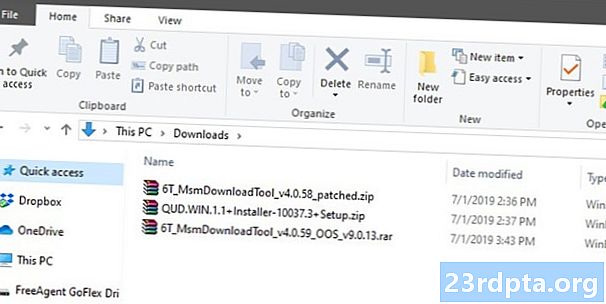
U moet drie softwarepakketten downloaden: de niet-T-Mobile Oxygen OS-build voor uw OnePlus 6T, de stuurprogramma's voor uw computer om de flash te vergemakkelijken en een patchprogramma waarmee die software kan worden geïnstalleerd.
Deze software is afkomstig van onafhankelijke community-ontwikkelaars. Deze zijn op geen enkele manier officieel, dus download deze zorgvuldig.
Het eerste stukje software dat u nodig hebt, is de gemodificeerde versie van Oxygen OS. U kunt de nieuwste versie van deze thread downloaden opXDA-ontwikkelaars. Onder de kop "Downloads" ziet u verschillende koppelingen met namen zoals "6T MsmDownloadTool v4.x.xx (OOS v9.x.xx)." Download de versie met de nieuwste Oxygen OS-versie.
Download Oxygen OS niet van een andere bron, inclusief OnePlus.com. U moet de software downloaden van de links in die thread.
Het tweede beetje software dat u nodig hebt, is beschikbaar op dezelfde pagina. Onder diezelfde lijst met koppelingen ziet u er een met de naam 'Stuurprogramma'. Klik hierop om de benodigde Qualcomm-stuurprogramma's voor dit proces te downloaden (sla deze stap niet over!).
Het derde stuk software is een patch-tool die wordt gehost in een openbare Google Drive-map. Dit kleine uitvoerbare bestand zal uw smartphone patchen en vervolgens de gemodificeerde versie van Oxygen OS installeren die u al hebt gedownload. Nogmaals, dit is een door de community ontwikkeld stukje software, dus zorg ervoor dat je vanaf de juiste locatie downloadt.
Nadat u deze drie stukken software hebt gedownload naar uw Windows-pc, gaat u verder met de volgende stap.
Stap twee: Bereid de pc voor op het flashen
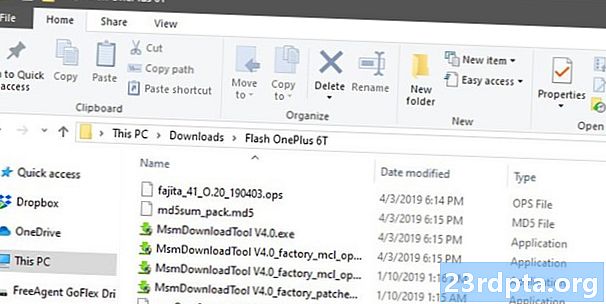
Nu u alle software hebt, moet u zowel uw pc als uw T-Mobile OnePlus 6T gereed maken voor het flitsende proces.
Laten we beginnen met uw pc. Installeer eerst de Qualcomm-stuurprogramma's die u hebt gedownload van de XDA draad. Het pakket met de stuurprogramma's moet de naam "QUD.WIN.1.x ..." hebben, waarna de volledige bestandsnaam uit verschillende cijfers en letters bestaat. Open dat bestand en installeer het EXE-programma dat u daar vindt.
U wordt mogelijk gevraagd of u Ethernet-stuurprogramma's of WWAN-stuurprogramma's wilt installeren. Als dit gebeurt, installeer dan voor de zekerheid beide: voer het installatieprogramma eenmaal uit met de WWAN-optie geselecteerd en voer het vervolgens opnieuw uit met de Ethernet-optie.
Met de geïnstalleerde stuurprogramma's is de volgende stap het uitpakken van uw andere twee stukken software naar dezelfde locatie, zodat ze kunnen samenwerken. Begin met het grotere bestand met 'OOS' in de bestandsnaam. Binnen dat pakket ziet u ten minste vijf verschillende bestanden (als u er maar twee ziet, bevindt u zich in het verkeerde pakket). Gebruik het programma van uw voorkeur (WinRAR, 7Zip, etc.) om die vijf bestanden uit te pakken naar een specifieke locatie op uw computer. Het maakt niet uit waar je ze plaatst, zolang ze maar allemaal op één plek zijn geëxtraheerd.
Pak ten slotte de inhoud uit van het andere pakket dat u hebt gedownload, het pakket dat afkomstig is uit de openbare Google Drive-map. Er zouden twee EXE-bestanden in dit pakket moeten zitten. Pak die twee bestanden uit indezelfde locatie waar u de vorige bestanden hebt uitgepakt. Nogmaals, het maakt niet uit waar u al deze uitgepakte bestanden plaatst, zolang ze maar allemaal in dezelfde map staan.
Nu moeten er nieuwe Qualcomm-stuurprogramma's op uw pc zijn geïnstalleerd en zeven uitgepakte bestanden in één map. Je pc is klaar!
Stap drie: Bereid de telefoon voor om te knipperen

Laten we nu uw T-Mobile OnePlus 6T gereedmaken. Ga eerst naar Instellingen> Systeem> Ontwikkelaarsopties. Als u geen ontwikkelaarsopties ziet, gaat u naarInstellingen> Over telefoon en tik een aantal keren op uw softwarebouwnummer totdat u zegt dat u nu een ontwikkelaar bent. Ontwikkelaarsopties zullen nu zijn waar het zou moeten zijn.
Zoek en schakel in USB-foutopsporing in Ontwikkelaarsopties in.Sluit vervolgens uw telefoon aan op uw computer met de originele USB-kabel of een korte en dikke kabel van ergens anders. Er moet een pop-up op uw telefoon verschijnen met de vraag of u de computer vertrouwt waarop u hem zojuist hebt aangesloten, wat u uiteraard ook zou moeten doen.
Koppel vervolgens uw OnePlus 6T los en schakel deze volledig uit.
Eenmaal losgekoppeld en uitgeschakeld, houdt u de toetsen Volume omhoog en Volume omlaag tegelijkertijd ingedrukt. Terwijl je beide knoppen ingedrukt houdt, sluit je je USB-kabel weer aan. Je kunt de knoppen loslaten zodra er een afbeelding op de display van je telefoon verschijnt.
U bent nu klaar voor de laatste stap!
Stap vier: Flash je apparaat
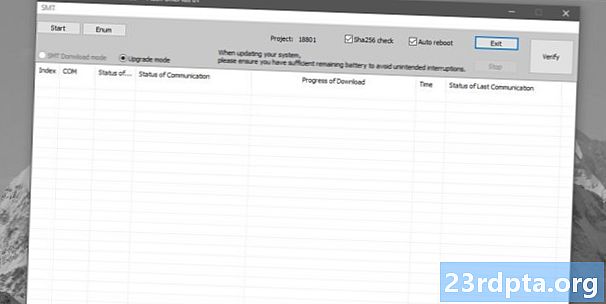
Om samen te vatten, moet u nu de volgende dingen doen:
- Gedownloade en geïnstalleerde Qualcomm-stuurprogramma's
- Twee pakketten gedownload, uitgepakt en georganiseerd zodat alle bestanden zich in één map op uw pc bevinden
- USB-foutopsporing ingeschakeld op uw T-Mobile OnePlus 6T
- Verbond uw telefoon op de juiste manier met uw pc zodat deze in de juiste modus staat
Met dat alles klaar, ben je klaar om te flitsen! Open de map waarin u al uw pakketbestanden hebt uitgepakt. In die map ziet u een bestand met de naam "MsmDownloadTool V4.x_factory_patched.exe", waarbij "x" een nummer is. Dubbelklik op dat EXE-bestand.
Er wordt een nieuw programma geopend. Kijk naar het veld waar 'COM' staat. Je zou iets in dat veld moeten zien, zoals 'COM2' of 'COM4'. Het maakt niet uit welk nummer op COM volgt, zolang er maar zoiets in dat veld staat.
Onder het veld "Status van de verbinding" zou u het woord "Verbonden" moeten zien. Zo ja, dan bent u klaar! Als dit niet het geval is, stopt u hier en leest u de instructies in de vorige secties opnieuw, omdat u misschien iets hebt gemist.
Zodra u klaar bent, drukt u op de Start-knop linksboven in het programmavenster. Zodra je daarop klikt, leun je achterover en laat het programma zijn ding doen. Het zou kunnen durentot 10 minuten om dit te voltooien, dus sluit het programma niet, koppel je telefoon los of sluit je computer af totdat het klaar is.
Verwant: OnePlus 6T versus Apple iPhone XR: laat u niet misleiden door hun prijzen
U zult weten dat het proces is voltooid wanneer u de groene tekst 'Download voltooid' in het programma ziet en uw OnePlus 6T automatisch opnieuw wordt opgestart. Nadat uw telefoon opnieuw is opgestart, kunt u deze veilig loskoppelen en het bureaubladprogramma afsluiten.
Als alles goed is gegaan, heb je nu de ontgrendelde versie van de OnePlus 6T ROM op je telefoon. In de toekomst kunt u de officiële OnePlus 6T-updates rechtstreeks vanaf de website van het bedrijf installeren, zodat u niet hoeft te wachten tot T-Mobile zijn eigen updates heeft uitgegeven. Je zult ook merken dat er geen T-Mobile bloatware meer op je telefoon staat.
Als u na dit te doen besluit dat u terug wilt naar de T-Mobile-versie van Oxygen OS, is dat gemakkelijk gedaan. De procedure is hetzelfde, behalve dat u nieuwe software moet downloaden. Er is een XDA met instructies over wat u moet doen.
Als een snelle kanttekening, ondersteunt uw nieuwe software ook de dubbele SIM-kaartlade. Uw T-Mobile OnePlus 6T heeft die lade echter niet. Als u er online een koopt van een bron zoals eBay, kunt u deze eenvoudig laten verschijnen en werkt deze normaal. Dit is een handig voordeel van deze knipperende procedure.
Heb je de T-Mobile OnePlus 7 Pro? Houd dit in de gaten want we hebben binnenkort een artikel met instructies voor het flashen van dat apparaat naar de ontgrendelde versie van Oxygen OS.
NEXT: OnePlus 7 Pro versus OnePlus 6T versus OnePlus 6: Wat krijg je voor $ 120 meer?